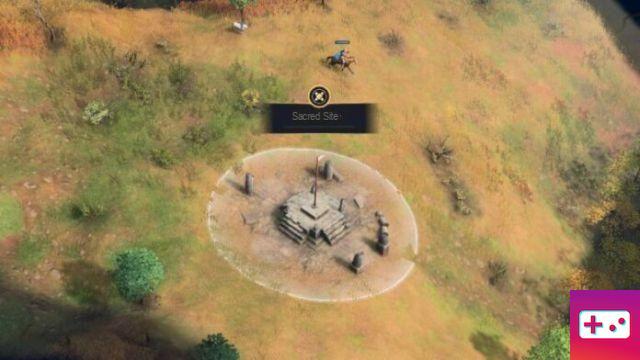¿Te preguntas cómo conectar un controlador PS4 a tu PC? Tenemos lo que necesitas.
Si bien el proceso inicial de conectar un controlador de Xbox a su PC no es demasiado tedioso, conectar un controlador de PS4 no es tan intuitivo. Por suerte, es más fácil de lo que piensas. Una vez conectado, el controlador de PS4 es increíblemente fácil de usar en la PC; ¡incluso puede configurar el trackpad como un mouse funcional!
El DualShock 4 también se puede usar para una amplia gama de juegos en muchos lanzadores, como Steam, Origin, Epic Store, etc.
Esto es lo que necesitará para comenzar:
- Un controlador PS4 Dualshock
- Un cable micro USB
- Adaptador inalámbrico dualshock 4 USB
- Si su PC no es compatible con Bluetooth
Cómo conectar el controlador PS4 a la PC
1. Conéctese a Steam a través de una conexión por cable
Este es quizás su método más fácil y efectivo para conectar su controlador PS4 a su PC.
Asegúrese de que su aplicación Steam esté actualizada con el último cliente. Una vez hecho esto, simplemente conecte su controlador PS4 a la PC a través de micro-USB y estará listo para comenzar.
Es así de simple. Solo asegúrese de que los juegos que desea jugar sean compatibles con la compatibilidad con gamepad. Puede ver si un juego es compatible con el controlador al ir a la página de Steam del juego y mirar el panel en el extremo derecho de la página, justo a la derecha del precio del juego.
También se recomienda jugar con el modo Big Picture de Steam, ya que hace que la aplicación sea más fácil de usar con un controlador. No es necesario, pero ayuda a tener una experiencia más fluida.
Si encuentra que el controlador PS4 no funciona con juegos compatibles, es porque puede ser un poco impredecible. Desafortunadamente, otros clientes de juegos como Epic Games y Origin no son tan intuitivos como Steam y requerirán el uso de DS4Windows o deberá agregar los juegos a Steam como un juego que no sea de Steam.
2. Conéctese a la PC a través de Bluetooth
Con Windows 10, su PC ahora tiene la capacidad de conectarse a dispositivos a través de Bluetooth si su PC tiene una tarjeta Bluetooth incorporada. Es un proceso simple y se puede hacer en minutos sin ningún software adicional.
Para emparejar los dispositivos, simplemente siga estos pasos:
- Encienda el controlador.
- Mantenga presionado el botón PS con el botón Compartir. Una vez que el LED del controlador comienza a parpadear, está en modo de emparejamiento Bluetooth.
- Abra Configuración en su PC.
- Haga clic en Dispositivos, luego haga clic en Bluetooth y otros dispositivos.
- Vaya a Agregar Bluetooth u otro dispositivo, luego haga clic en Bluetooth.
- Una vez dentro, haz clic en controlador inalámbrico. Su controlador PS4 ahora está conectado.
Es un proceso simple y rápido. Sin embargo, es posible que deba ajustar el controlador para garantizar que la experiencia funcione de la mejor manera posible. Si es así, deberá descargar DS4Windows.
3. Descarga DS4Windows
Puede descargar una aplicación fantástica conocida como DS4Windows, que funciona para garantizar que su controlador PS4 se conecte fácilmente a su PC y permita una variedad de personalizaciones. El programa te permite configurar controles para juegos específicos, cambiar el color de la barra de luces y habilitar controles aún más profundos como la sensibilidad del panel táctil.
Para completar este proceso, deberá hacer lo siguiente:
- Descargue la última versión de DS4Windows aquí.
- Extraiga el archivo DS4Windows y el archivo DS4Update.
- Una vez extraídos ambos, ejecute el instalador de DS4Windows.
- Complete la instalación siguiendo las sencillas instrucciones en pantalla.
- Conecte el controlador PS4 a la PC para conectar el controlador.
Si luego desea usarlo de forma inalámbrica a través de Bluetooth, siga estas opciones:
- Mantenga presionado el botón PS en el centro del controlador PS4 hasta que la barra de luz comience a parpadear.
- Abra la configuración de Bluetooth en su PC.
- Haga clic en conectarse a un controlador inalámbrico.
- Si se le solicita un código de emparejamiento, ingrese 0000.
- Regrese al instalador y haga clic en Finalizar.
A partir de ahí, puede usar DS4Windows para personalizar la experiencia a su gusto con la asignación de botones e incluso personalizar sus controles para juegos específicos.
4. Uso del adaptador inalámbrico USB Dualshock 4
Si tu PC no es compatible con Bluetooth y quieres jugar de forma inalámbrica, esta es tu mejor opción. Vale la pena señalar que Sony ya no fabrica estos dispositivos, por lo que tendrá que pagar precios de distribuidor para obtener uno.

Si logra obtener uno, la instalación solo requiere unos simples pasos:
- Conecte el adaptador inalámbrico Dualshock 4 al puerto USB de su PC.
- Una vez hecho esto, encienda su controlador PS4.
- La PC debería detectar su controlador, y ya está listo para comenzar.
Este puede ser el método más fácil, pero carece de los controles de usuario de DS4Windows.
-
Si bien no es tan simple como configurar un controlador de Xbox, el controlador de PS4 aún se las arregla para ser una forma accesible de jugar juegos de PC con un controlador.
Una vez conectado, podrá usar su controlador para una variedad de juegos en muchos clientes. Cabe señalar que debes comprobar que todos los juegos que juegas son compatibles con los mandos antes de salir corriendo a comprar uno, porque no todos los juegos lo son.
Siga estos sencillos pasos para conectar el controlador PS4 a la PC y estará listo para comenzar. Asegúrese de consultar GameSkinny para obtener otras guías de naturaleza similar.